Ved å angi redigeringstillatelse i Google Regneark kan du forhindre at andre brukere gjør uautoriserte endringer i filen din. Endringen kan gjøres for å hjelpe, men hvis du vil hindre andre i å gjøre endringer, er det tillatelser du kan endre.
Med alternativene Google Sheets har, kan du holde filen redigeringsfri og bare gi personer du stoler på, til å gjøre de nødvendige endringene. Selv om du allerede har tillatt noen å redigere filen din, men ønsker å tilbakekalle den redigeringstillatelsen, er det også mulig.
Slik beskytter du Google Sheets-celler mot redigering
Når du har åpnet Google Regneark-filen, velger du cellene du vil beskytte mot redigering. Klikk på Data fanen øverst, etterfulgt av Beskytt ark og serier alternativ.
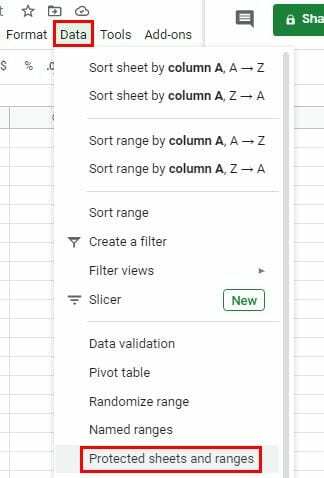
Hvis du føler det er nødvendig, kan du skrive inn en beskrivelse, men ikke glem å klikke på den grønne Angi tillatelser knapp.
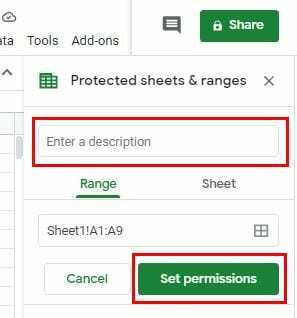
Enten du vil gi noen tilgang eller tilbakekalle redigeringstillatelsen deres, er trinnene de samme. Sørg for at Begrens hvem som kan redigere dette området
alternativet er valgt. Klikk på rullegardinmenyen til høyre for Bare deg alternativ. Klikk på Tilpasset alternativ for flere alternativer.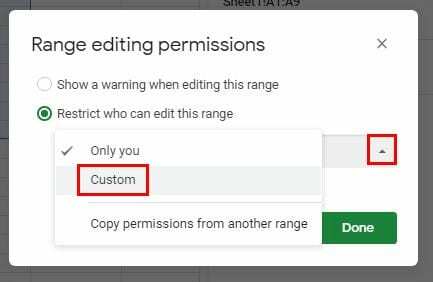
Hvis du allerede har gitt brukere tillatelse til å redigere, vil de bli oppført under Velg hvem som kan redigere-delen. De som har lov til å redigere vil ha en hake til høyre for navnet sitt. For å tilbakekalle noens redigeringstillatelse, fjern merket for dem og klikk på Ferdig-knappen.
Det er også mulig å fortsatt la alle på listen redigere, men vise dem en advarsel. Dette er bra for å forhindre utilsiktet redigering. En annen bruker tror kanskje at de redigerer en bestemt celle, men fordi de har det travelt, klikket de på feil celle. For å sette opp denne advarselsmeldingen, gå til Data > Beskyttede ark og områder > Angi tillatelser > Vis en advarsel når du redigerer dette området.
Hvis du noen gang vil angre en tillatelse du har konfigurert, klikker du bare på tillatelsen du vil fjerne og klikker på søppelikonet.
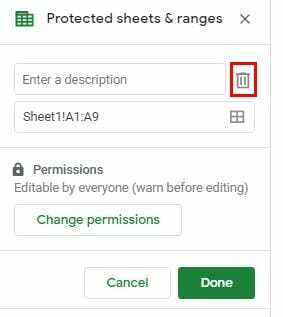
Slik forhindrer du redigering på et helt ark i Google Sheets
For bare å få noen til å se et ark, må du erstatte redigeringstillatelsen for visningstillatelsen. Du kan gjøre dette ved å gå til Data > Beskyttede ark og områder > Ark > Angi tillatelser, og i det følgende vinduet velger du hvem du vil ha redigeringstillatelser (valgfritt). Husk at redigeringstillatelsen kan gis eller tilbakekalles i det tilpassede alternativet.
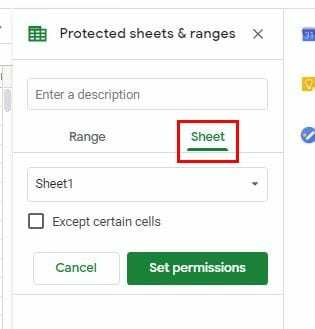
Konklusjon
Google Sheets er et flott verktøy når du trenger å dele filer med teamet ditt. Men for de gangene du trenger å ha kontroll over hva andre kan og ikke kan røre, er det flott å ha disse tipsene i tankene.